Inhaltsverzeichnis
Norton Antivirus Software kann den Computer gut vor dem Angriff der Viren, Trojanern und Malware schützen. Aber manchmal können Benutzer auch bei der Nutzung auf ein Problem gestoßen sein, einige wichtige Daten werden bei dem Scan auch als Viren oder gefährliche Dateien bewertet. Diese Daten können dann falsch gelöscht werden, ohne Benutzer zu fragen. Wenn Norton 360 Antivirus und Norton Internet Security Ihre wichtige Daten auch falsch gelöscht hat, kennen Sie, wie man Norton gelöschte Daten wiederherstellen kann? Der Artikel wird Ihnen 2 Lösungen anzeigen.
Lösung 1. Gelöschte Dateien mit dem Norton Programm wiederherstellen
Nachdem Sie herausfinden, dass die Daten von der Norton Antivirus Software entfernt werden, können Sie zuerst mit dem Norton Programm selbst versuchen. In dem Programm gibt es eine Funktion “Wiederherstellen”. Es kann die gelöschte Daten zu dem vorherigem Ort wiederherstellen. Solche Daten werden auf einen Ort “Security History Quarantine” gespeichert. Deswegen sind die wichtige Daten noch wiederherstellbar, wenn sie versehentlich gelöscht werden. Bitte folgen Sie den Schritten.
- Finden Sie “Advanced” Option in dem Programm und klicken Sie auf “Quarantine” im Abschnitt "Computer Protection";
- Dann ist der Fenster “Security History” geöffnet;
- Dann können Sie alle Quarantäne Dateien und Programme dort finden. Wählen Sie die erwünschte Datei und folgen Sie die weitere Schritten.
- Klicken Sie auf “Options”;
- In dem “Threat Detected” Fenster klicken Sie auf “Restore and Exclude This File”, um den Fenster “Quarantine Restore” zu öffnen;
- Wählen Sie "Exclude This Risk From Future Scans" > klicken Sie auf "Yes". Dann bitte warten Sie geduldig. Das Programm wird die Datei zu seiner vorherigen Position wiederherstellen.
Lösung 2. Mit EaseUS Data Recovery Wizard die Norton gelöschte Daten wiederherstellen
Wenn Sie die Daten auf dem Speicherplatz “Security History Quarantine” nicht finden können, heißt es, solche Daten sind dauerhaft aus dem Datenträger gelöscht werden. In diesem Fall wenn Sie die Norton gelöschte Dateien wiederherstellen wollen, benötigen Sie eine Datenrettung Software. Hier empfehlen wir Ihnen EaseUS Data Recovery Wizard Pro. Im Vergleich mit der erster Lösung ist diese Datenrettung einfacher, schneller aber auch erfolgreicher. Die Software kann den Datenverlust wegen Löschung, Formatierung usw. reparieren. Hier kommt die Anleitung.
1. Nach dem Start des EaseUS Data Recovery Wizard wählen Sie das Speichermedium auf dem Sie die von Drittanbieter-Software gelöschten Daten gespeichert haben und klicken Sie auf Scan.

2. Das Programm scannt zunächst oberflächlich nach gelöschten Daten. Dann werden noch einmal alle Sektoren auf dem Laufwerk ausführlich gescannt, um noch mehr Daten zu finden, auch wenn das Dateisystem des Datenträgers schon "Raw" ist.

>
3. In der Vorschau können Sie unter den wiederherstellbaren Daten die gewünschten einfach per Mausklick auswählen. Dann klicken Sie auf "Wiederherstellen", damit Sie die Daten wieder bekommen. Es empfiehlt sich, alle wiederhergestellten Dateien auf einer anderen Festplatte speichern, um zu vermeiden, dass durch einen Fehler die Daten doch noch überschrieben werden können.
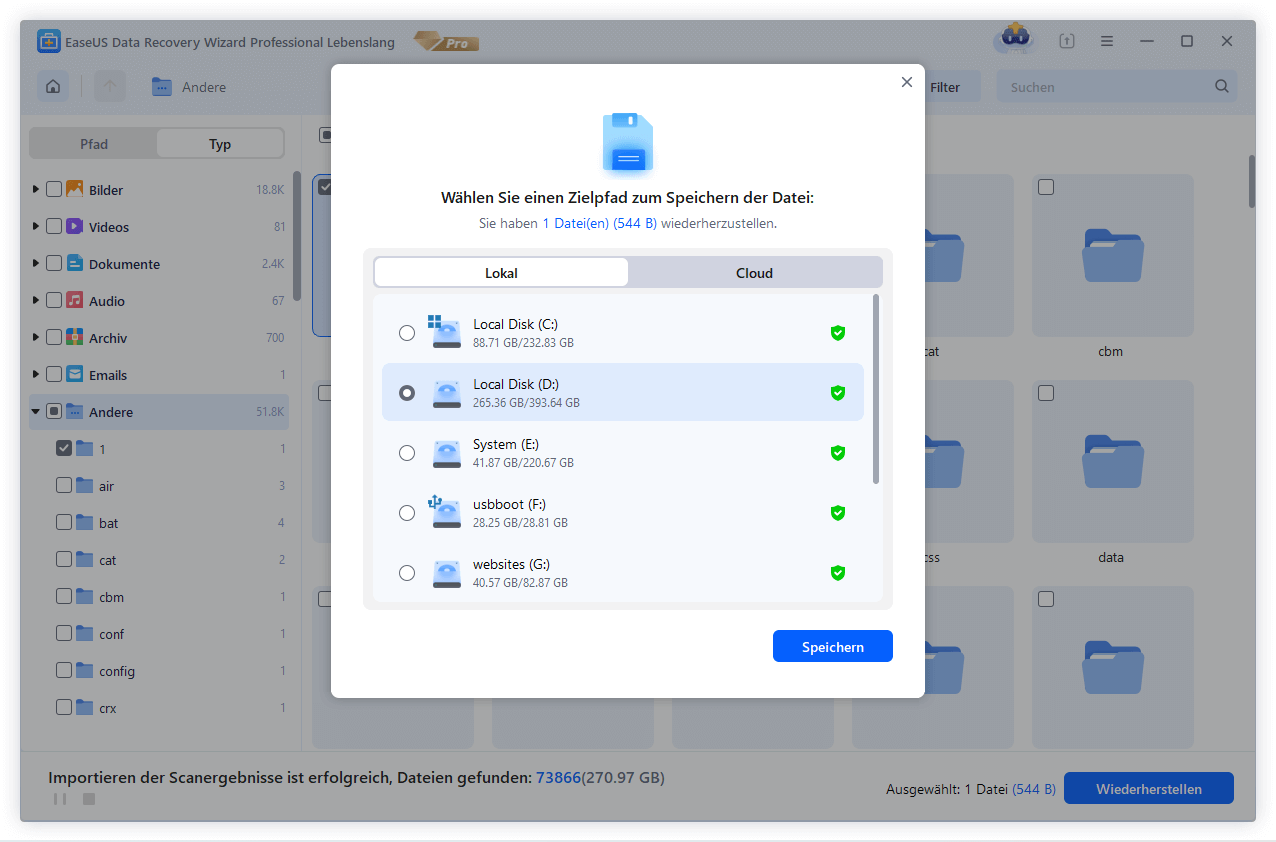
Lösung 3. Daten vom Norton Backup wiederherstellen
Wenn Sie mit Norton schon einmal für ein Backup verwendet haben, dann ist die Datenwiederherstellung einfach. Sie können sich die folgenden Schritte ansehen:
- 1. My Norton > Device Security > klicken Sie auf "öffnen"
- 2. Doppelklicken Sie auf Sicherung und dann auf Dateien wiederherstellen
- 3. Klicken Sie auf Alle anzeigen
- 4. Klicken Sie auf einen Sicherungsdatein > OK.
- 5. Dann können Sie eine Adresse zum Speichern der wiederhergestellten Daten wählen
Extra-Tipp: Wie Sie Norton am Löschen/Entfernen von Dateien hindern
Wenn Sie eine Datei, einen Ordner oder ein Spiel davor schützen möchten, von Norton Antivirus oder Norton Security gelöscht zu werden, können Sie diese wie folgt zu den Einstellungen für Ausschlüsse hinzufügen.
- Melden Sie sich bei Ihrem Computer als Administrator an, und starten Sie Norton Antivirus.
- Klicken Sie auf "START SCANNING YOUR DEVICE", tippen Sie auf "EXCLUSIONS" oder "LOW RISK".
- Fügen Sie den Pfad des Ordners/der Dateien, die Sie am Scannen von Norton hindern möchten, unter "ITEMS TO EXCLUDE" hinzu.
- Klicken Sie auf "Continue" und warten Sie, bis der Antivirus Ihr Gerät scannt.
- Wenn Norton nach diesen Einstellungen die Dateien ebenfalls löscht, müssen Sie die bereits hinzugefügten Dateien entfernen und erneut "exclude" hinzufügen.
War diese Seite hilfreich?
-
Jahrgang 1990; Studierte Deutscher Philologie an SISU, China; Seit 2011 zum festen Team der EaseUS-Redaktion. Seitdem schreibte sie Ratgeber und Tipps. Zudem berichtete sie über Neues und Aufregendes aus der digitalen Technikwelt. …

20+
Jahre Erfahrung

160+
Länder und Regionen

72 Millionen+
Downloads

4.7 +
Trustpilot Bewertung
TOP 2 in Recovery-Tools
"Easeus Data Recovery Wizard kann die letzte Möglichkeit sein, gelöschte Daten wiederherzustellen und ist dabei sogar kostenlos."

EaseUS Data Recovery Wizard
Leistungsstarke Datenrettungssoftware zur Wiederherstellung von Dateien in fast allen Datenverlustszenarien unter Windows und Mac.
100% Sauber
Top 10 Artikel
-
 Gelöschte Dateien wiederherstellen
Gelöschte Dateien wiederherstellen
-
 USB-Stick wiederherstellen
USB-Stick wiederherstellen
-
 SD-Karte reparieren
SD-Karte reparieren
-
 Papierkorb wiederherstellen
Papierkorb wiederherstellen
-
 Festplatte wiederherstellen
Festplatte wiederherstellen
-
 USB wird nicht erkannt
USB wird nicht erkannt
-
 RAW in NTFS umwandeln
RAW in NTFS umwandeln
-
 Gelöschte Fotos wiederherstellen
Gelöschte Fotos wiederherstellen
-
 Word-Dokument wiederherstellen
Word-Dokument wiederherstellen
-
 Excel-Dokument wiederherstellen
Excel-Dokument wiederherstellen
 September 17,2025
September 17,2025



